Cách xóa các file rác trong ổ C Win 10 nhanh như chớp, máy chạy mượt như mới
Cách xóa các file rác trong ổ C Win 10 nhanh chóng, lấy lại hàng GB dung lượng, giúp máy tính mượt như lúc mới mua.
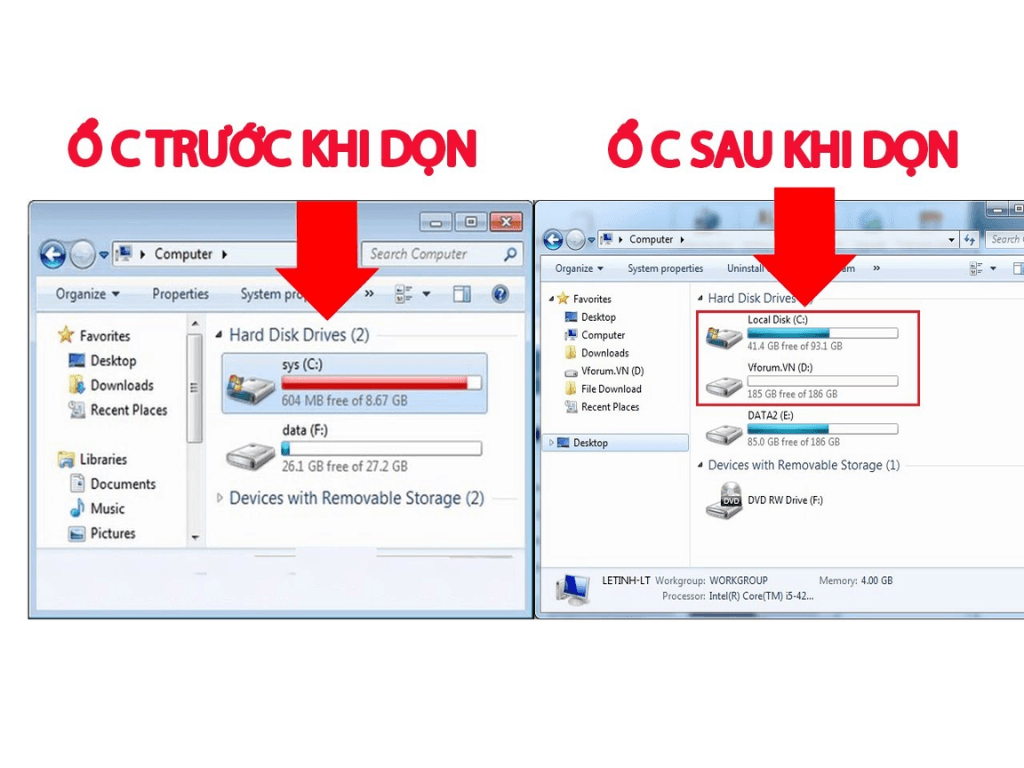
Trong quá trình sử dụng, máy tính Windows 10 của bạn sẽ tự động tạo ra và lưu trữ hàng loạt các file tạm, file cache, file log và các dữ liệu không cần thiết khác. Những file này, thường được gọi là "file rác", sẽ tích tụ dần dần và chiếm dụng không gian lưu trữ quý giá của ổ đĩa C. Khi ổ C bị đầy, hiệu suất hoạt động của máy tính sẽ giảm sút rõ rệt, gây ra tình trạng chậm, lag và treo máy. Để giúp bạn giải quyết triệt để vấn đề này, bài viết dưới đây của Điện máy Htech sẽ cung cấp một hướng dẫn chi tiết về cách xóa các file rác trong ổ C Win 10, giúp máy tính của bạn hoạt động mượt mà như mới. Chúng ta sẽ khám phá các công cụ có sẵn của hệ điều hành và một số phần mềm dọn dẹp hiệu quả.
1. Nguyên nhân ổ C đầy file rác nhanh chóng
Tại sao ổ C lại dễ bị đầy file rác đến vậy? Có nhiều nguyên nhân, nhưng chủ yếu đến từ các hoạt động hàng ngày của bạn và cách thức hoạt động của Windows:
File tạm (Temporary files): Windows và các ứng dụng tạo ra file tạm để lưu trữ dữ liệu trong quá trình hoạt động. Sau khi hoàn thành tác vụ, những file này thường không được xóa đi và tích tụ lại.
Bộ nhớ đệm (Cache) của trình duyệt web: Mỗi khi bạn lướt web, trình duyệt sẽ lưu lại các hình ảnh, video, và file HTML của các trang web bạn đã truy cập. Điều này giúp tải trang nhanh hơn ở những lần sau, nhưng cũng là một nguồn rác khổng lồ. Đây chính là bộ nhớ đệm máy tính Win 10 mà bạn cần dọn dẹp thường xuyên.
Thùng rác (Recycle Bin): Các file bạn xóa sẽ được chuyển vào thùng rác. Nếu bạn không xóa vĩnh viễn, chúng vẫn chiếm dung lượng trên ổ đĩa.
Bản cập nhật Windows cũ: Windows Update thường tải về và lưu trữ các bản cập nhật cũ. Những file này có thể chiếm hàng gigabyte dung lượng mà bạn không hề hay biết.
File log và báo cáo lỗi: Windows tạo ra các file log để ghi lại hoạt động của hệ thống và các báo cáo lỗi khi xảy ra sự cố.
Ứng dụng và phần mềm không sử dụng: Các phần mềm bạn đã cài đặt nhưng không dùng đến cũng là một trong những nguyên nhân chính khiến ổ C đầy lên nhanh chóng.
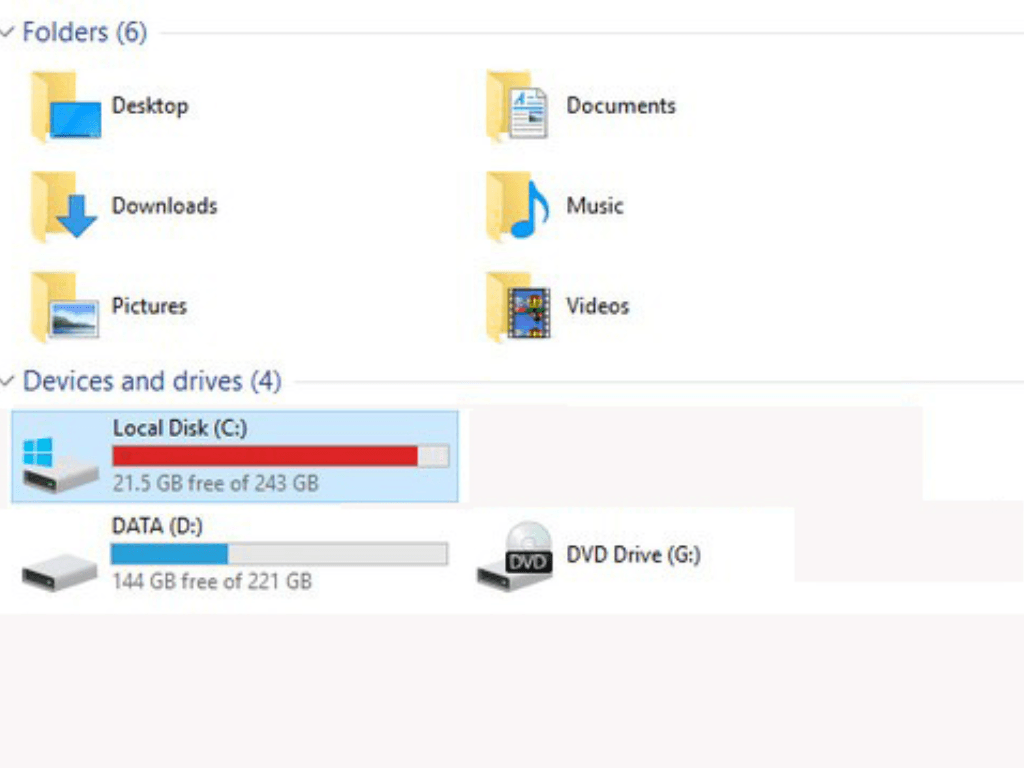
2. Cách xóa file rác bằng công cụ sẵn có của Win 10
Windows 10 đã trang bị sẵn một số công cụ mạnh mẽ và an toàn giúp bạn dọn rác máy tính Win 10 mà không cần cài đặt thêm phần mềm.
2.1. Sử dụng tính năng Storage Sense
Storage Sense là một tính năng tự động dọn dẹp file rác của Windows 10, rất hữu ích cho những người bận rộn.
Vào Start Menu, chọn Settings.
Click vào System > Storage.
Bật tùy chọn Storage Sense lên.
Để tùy chỉnh chi tiết hơn, click vào Configure Storage Sense or run it now.
Tại đây, bạn có thể thiết lập thời gian tự động xóa file rác (hàng ngày, hàng tuần, hàng tháng) và các loại file cần xóa (file tạm, file trong thùng rác, file trong thư mục Downloads...).
Bạn cũng có thể click vào Clean now để dọn dẹp ngay lập tức.
2.2. Dùng công cụ Disk Cleanup
Disk Cleanup là một công cụ dọn dẹp truyền thống nhưng vẫn rất hiệu quả.
Mở File Explorer, click chuột phải vào ổ đĩa C và chọn Properties.
Trong tab General, click vào nút Disk Cleanup.
Windows sẽ quét và liệt kê các loại file mà bạn có thể xóa.
Để xóa các file hệ thống quan trọng như file cập nhật Windows cũ, bạn click vào Clean up system files.
Đánh dấu chọn các mục bạn muốn xóa (ví dụ: Temporary files, Recycle Bin, Temporary Internet Files...).
Click OK và xác nhận để bắt đầu dọn dẹp.
2.3. Xóa file rác trong thư mục Temp và Prefetch
Đây là cách dọn rác máy tính ổ C thủ công nhưng rất hiệu quả.
Nhấn tổ hợp phím Windows + R để mở hộp thoại Run.
Gõ
%temp%và nhấn Enter. Thư mục chứa các file tạm thời sẽ hiện ra.Nhấn Ctrl + A để chọn tất cả các file và thư mục, sau đó nhấn Shift + Delete để xóa vĩnh viễn. Có thể sẽ có một vài file không xóa được do đang được hệ thống sử dụng, bạn chỉ cần click Skip.
Tiếp tục mở hộp thoại Run (Windows + R) và gõ
temp(không có dấu %). Lặp lại các bước xóa tương tự.Cuối cùng, gõ
prefetchvào hộp thoại Run và xóa tất cả các file trong thư mục này.
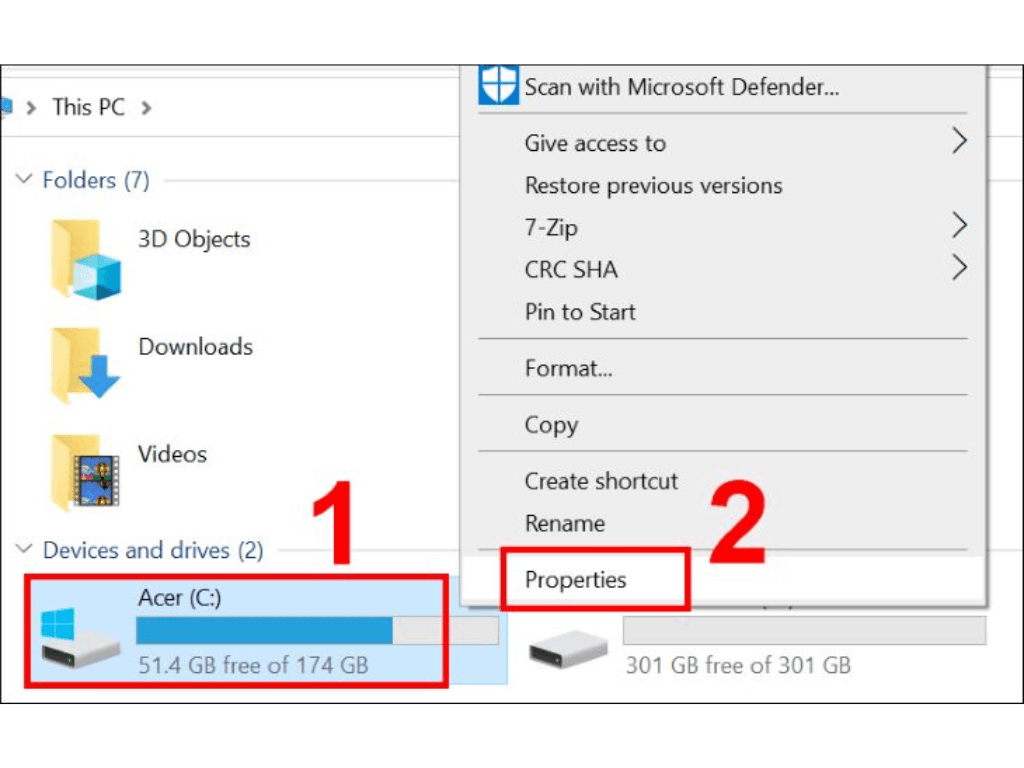
3. Sử dụng phần mềm thứ ba để dọn file rác
Nếu bạn muốn một giải pháp toàn diện và chuyên nghiệp hơn, các phần mềm dọn rác máy tính Win 10 của bên thứ ba là một lựa chọn đáng cân nhắc.
3.1. CCleaner
CCleaner là một trong những phần mềm dọn dẹp file rác phổ biến và được tin dùng nhất.
Tính năng: Dọn dẹp file rác, cookie, lịch sử trình duyệt, file Registry không hợp lệ, quản lý ứng dụng khởi động cùng Windows và gỡ cài đặt phần mềm.
Ưu điểm: Giao diện trực quan, dễ sử dụng, hiệu quả cao.
Lưu ý: Sau khi cài đặt, hãy cẩn thận khi sử dụng tính năng dọn dẹp Registry vì nếu xóa nhầm có thể gây ra lỗi hệ thống.
3.2. BleachBit
BleachBit là một phần mềm mã nguồn mở, hoàn toàn miễn phí và có khả năng dọn dẹp mạnh mẽ.
Tính năng: Xóa file tạm, cache, lịch sử trình duyệt, file log của hệ thống và các ứng dụng.
Ưu điểm: Miễn phí, không chứa quảng cáo, có nhiều tùy chọn dọn dẹp sâu.
Lưu ý: Phần mềm này có thể xóa các file một cách vĩnh viễn, vì vậy bạn cần cẩn thận khi chọn các mục dọn dẹp.
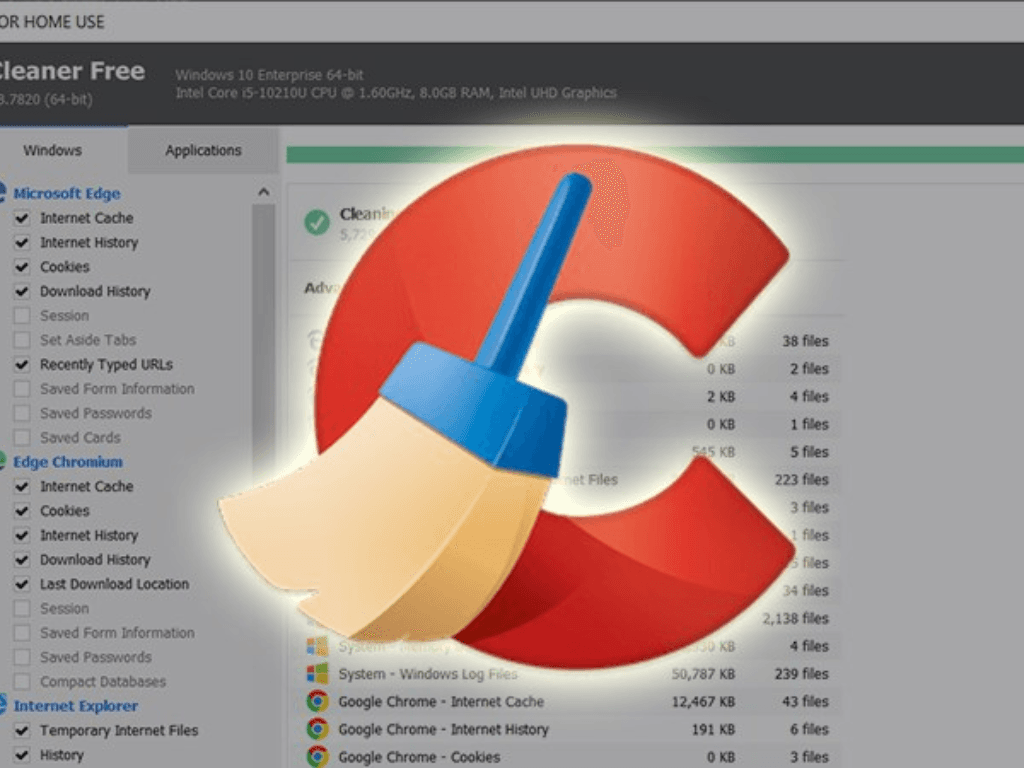
4. Mẹo xóa file rác an toàn không ảnh hưởng hệ thống
Để tránh gặp phải các lỗi không mong muốn, bạn cần lưu ý một số điều sau khi dọn dẹp ổ C:
Sao lưu dữ liệu quan trọng: Trước khi dọn dẹp, hãy sao lưu các file và thư mục quan trọng ra một nơi an toàn (ổ đĩa khác, USB, hoặc lưu trữ đám mây).
Không xóa file hệ thống: Hạn chế xóa các file và thư mục nằm trong thư mục gốc của ổ C (ngoại trừ các thư mục Temp và Prefetch).
Tạo điểm khôi phục hệ thống: Nếu bạn lo lắng về việc dọn dẹp có thể gây ra lỗi, hãy tạo một điểm khôi phục hệ thống (System Restore Point). Bạn có thể khôi phục lại trạng thái ban đầu nếu có bất kỳ sự cố nào xảy ra.
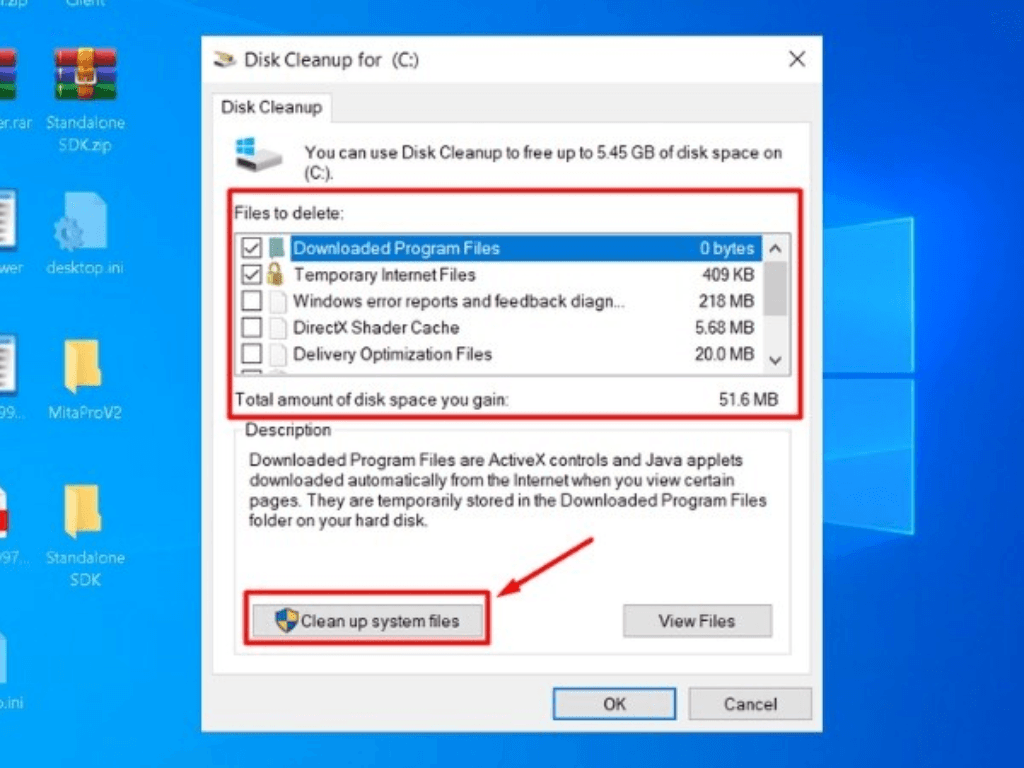
5. Cách duy trì ổ C gọn nhẹ lâu dài
Sau khi đã dọn dẹp thành công, bạn nên áp dụng một số thói quen sau để giữ cho ổ C luôn gọn gàng:
Cài đặt ứng dụng trên ổ đĩa khác: Hạn chế cài đặt phần mềm trên ổ C. Thay vào đó, hãy cài đặt trên các ổ đĩa khác như D, E...
Lưu trữ file cá nhân trên ổ khác: Các file cá nhân như tài liệu, ảnh, video, nhạc... nên được lưu trữ trên các ổ đĩa khác để giải phóng không gian cho ổ C.
Thường xuyên dọn dẹp thùng rác: Tạo thói quen xóa thùng rác hàng tuần.
Sử dụng tính năng Storage Sense: Kích hoạt tính năng này và thiết lập chế độ tự động dọn dẹp để hệ thống luôn được tối ưu.
Gỡ bỏ ứng dụng không cần thiết: Định kỳ kiểm tra và gỡ bỏ các ứng dụng bạn không còn sử dụng nữa.
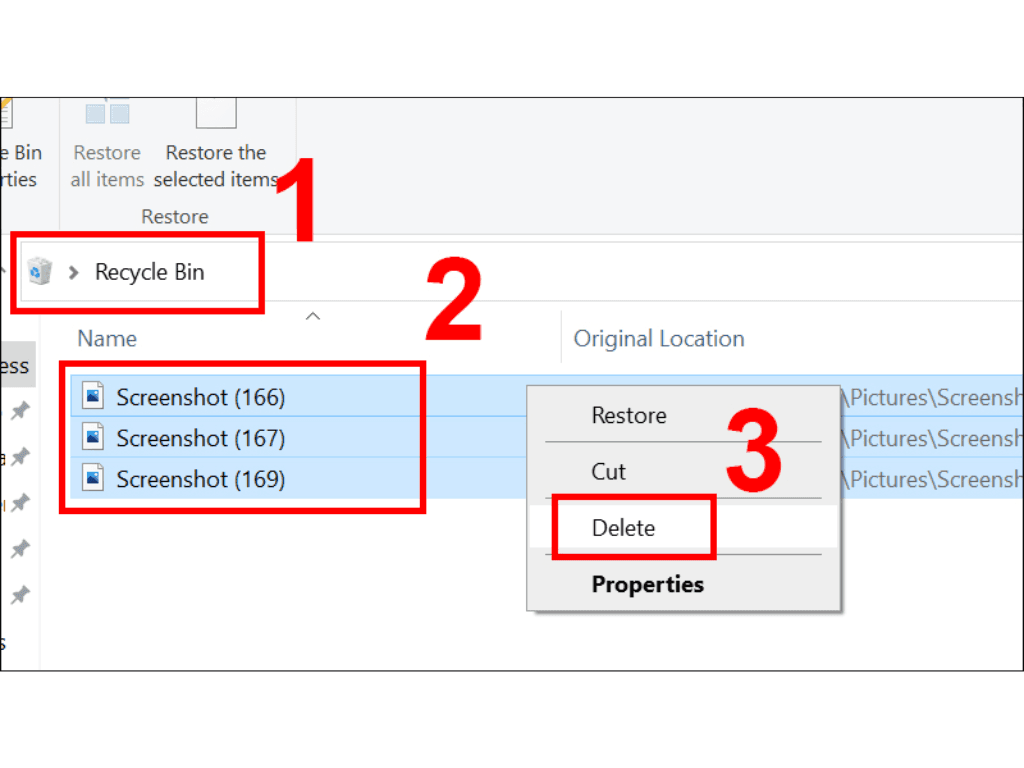
Dọn dẹp file rác là một công việc cần thiết để duy trì hiệu suất hoạt động tốt nhất cho máy tính của bạn. Bằng cách áp dụng các cách xóa các file rác trong ổ C Win 10 trong bài viết này, bạn sẽ không còn lo lắng về tình trạng máy tính chậm, lag nữa. Việc kết hợp cả các công cụ có sẵn của Windows và thói quen sử dụng thông minh sẽ giúp máy tính của bạn luôn trong trạng thái tốt nhất.
